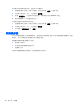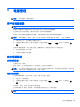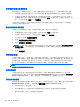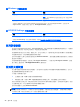User Guide-Windows 8
使用電源計量器以及電源設定
電源計量器位於 Windows 桌面上。 電源計量器可讓您快速存取電源設定,以及檢視剩餘的電池電量。
●
如果要顯示剩餘電池電量的百分比和目前的電源計劃,請點選 Windows 桌面上的電源計量器圖示。
●
若要使用「電源選項」或變更電源計劃,請點選電源計量器圖示,然後點選清單上的其中一個項目。
從觸控螢幕的右側滑入以顯示快速鍵,然後依序點選「搜尋」及搜尋方塊。 在搜尋方塊中鍵入「電
源」,然後依序點選「設定」和「電源選項」。
不同的電源計量器圖示代表平板電腦所使用的是電池電源還是外部電源。 電池到達電力不足或嚴重不
足程度時,圖示也會顯示訊息。
設定喚醒時使用密碼保護
若要設定在平板電腦結束「睡眠」狀態時提示輸入密碼,請依照下列步驟執行:
1. 從觸控螢幕的右側滑入以顯示快速鍵,然後依序點選「搜尋」及搜尋方塊。
2. 在搜尋方塊中鍵入「電源」,然後依序點選「設定」和「電源選項」。
3. 在左窗格中,點選「喚醒時需要密碼」。
4. 點選「變更目前無法使用的設定值」。
5. 點選「需要密碼(建議選項)」。
附註: 如果需要建立使用者帳戶密碼或變更目前的使用者帳戶密碼,請點選「建立或變更您的使
用者帳戶密碼」,然後依照畫面上的指示繼續執行。 如果不需要建立或變更使用者帳戶密碼,請
前往步驟 5。
6. 點選「儲存變更」。
使用電池電源
如果平板電腦沒有插入外部 AC 電源,就會使用電池電源運作。 平板電腦電池壽命依電源管理設定、執
行的程式、顯示器亮度、連接到電腦的外接式裝置以及其他因素而異。 將平板電腦插入 AC 電源時,電
池會開始充電,即使停電,您的資料也可受到保護。 如果電池已充電且平板電腦使用外部 AC 電源供
電,當您從平板電腦拔下 AC 變壓器或 AC 電源因故中斷時,電腦就會自動切換使用電池電源。
附註: 當您中斷 AC 電源時,顯示幕亮度會自動降低,以節省電池壽命。 如需詳細資訊,請參閱
位於第 28 頁的使用外部的 AC 電源。
原廠封簽電池
若要監視電池的狀態,或是如果電池無法再保持電力,請執行 HP Support Assistant 中的「電池檢查」。
若要查看電池資訊,請在「開始」畫面中點選「HP Support Assistant」應用程式,然後點選「電池和效能
(Battery and performance)」。 如果「電池檢查」表示應更換電池,則請連絡支援人員。
尋找其他電池資訊
HP Support Assistant 提供關於電池的工具和資訊。 若要查看電池資訊,請在「開始」畫面中點選「HP
Support Assistant」應用程式,然後點選「電池和效能 (Battery and performance)」。
●
測試電池效能的「電池檢查」工具
●
提供有關電池校正、電源管理和妥善維護與存放方式的資訊,將電池壽命延長到最極限
●
關於電池的類型、規格、生命週期和容量的資訊
26
第 6 章 電源管理